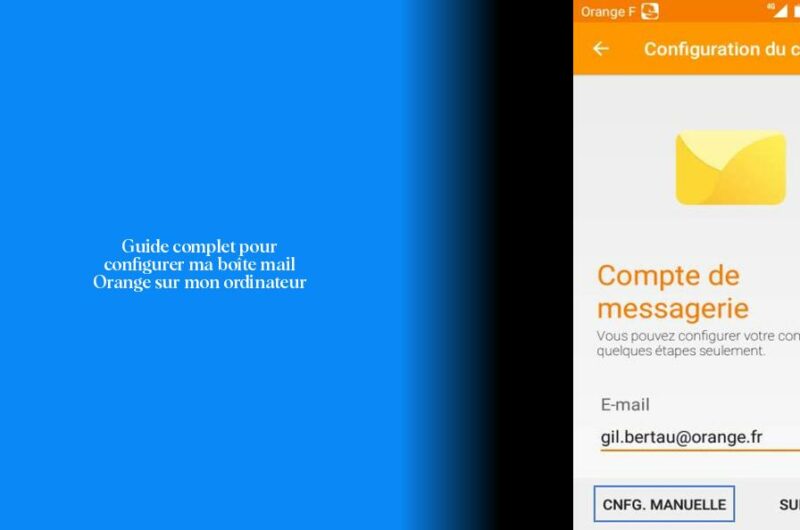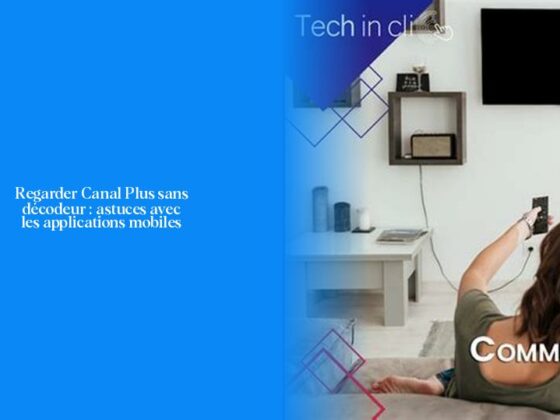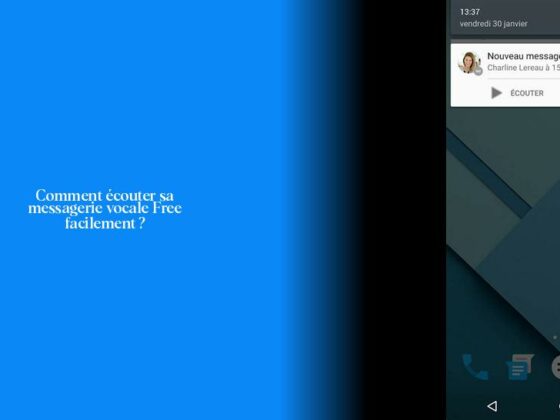Étapes précises pour configurer votre boîte mail Orange sur votre ordinateur
Ah, la merveilleuse aventure de configurer sa boîte mail Orange sur son ordinateur ! C’est un peu comme préparer une délicieuse recette : il faut suivre les étapes avec précision pour obtenir un résultat parfaitement savoureux. Alors, attachez vos ceintures car nous allons plonger dans le monde de la configuration des e-mails avec style !
En relation >> Les meilleurs outils pour bloquer les emails de phishing : Protégez vos données en ligne !
Maintenant que vous avez ouvert l’application Mail sur votre ordinateur et que vous êtes prêt à ajouter votre compte Orange, voici comment procéder en quelques étapes simples :
Tout d’abord, cliquez sur l’option “Ajouter un compte” après avoir sélectionné Mail dans la barre des menus. Ensuite, choisissez l’option “Autre compte Mail…” et appuyez sur “Continuer”. Il ne vous reste plus qu’à saisir votre nom, votre adresse e-mail Orange, et bien sûr, votre mot de passe. Cliquez ensuite sur “Se connecter” et voilà ! Vous êtes désormais prêt à envoyer et recevoir des e-mails depuis votre boîte mail Orange directement sur votre ordinateur.
Maintenant, quelques astuces pour faciliter votre vie numérique :
Saviez-vous qu’en accédant au portail orange.fr depuis le navigateur internet de votre ordinateur ou tablette, vous pouvez retrouver facilement votre boîte mail Orange ? C’est aussi simple que de savourer une baguette fraîchement cuite en France !
Si vous utilisez un mobile Android, télécharger l’application Mail Orange est essentiel pour rester connecté en déplacement. Accédez au Store depuis votre appareil, recherchez l’application “Mail Orange”, téléchargez-la et suivez les instructions d’installation. En un rien de temps, vous aurez accès à tous vos e-mails directement depuis votre smartphone.
Maintenant, la cerise sur le gâteau : synchroniser votre boîte mail Orange entre votre téléphone et votre ordinateur. Pour cela, il vous suffit d’entrer vos identifiants (adresse e-mail @wanadoo.fr ou @orange.fr) ainsi que le mot de passe correspondant. Et voilà ! Vos e-mails seront automatiquement configurés et synchronisés sur tous vos appareils.
Alors, prêt à plonger dans l’univers coloré de la configuration des e-mails ? Continuez à lire pour découvrir encore plus d’astuces pratiques et conseils malins pour optimiser votre expérience avec votre boîte mail Orange !
Comment ajouter un nouveau compte de courrier dans l’application Mail
Si tu souhaites ajouter un nouveau compte de messagerie dans l’application Mail sur ton Mac, voici comment procéder en quelques étapes simples :
- Tout d’abord, ouvre l’application Mail sur ton Mac. Ensuite, accède au menu en cliquant sur “Mail” dans la barre des menus.
- Sélectionne l’option “Ajouter un compte…” pour commencer le processus d’ajout d’un nouveau compte de messagerie.
- Choisis “Autre compte Mail…” parmi les options proposées, puis appuie sur “Continuer”.
- Pour ajouter le compte mail, saisis les informations requises telles que ton nom, ton adresse e-mail Orange et ton mot de passe.
- Clique ensuite sur “Se connecter” pour finaliser l’ajout du nouveau compte.
Félicitations ! Tu viens d’ajouter avec succès un nouveau compte de messagerie dans l’application Mail sur ton Mac. Maintenant, tu pourras envoyer et recevoir tes e-mails avec style et facilité directement depuis ton ordinateur Apple.
Et voilà ! En suivant ces étapes simples, tu pourras facilement intégrer un nouveau compte de courrier électronique dans l’application Mail de ton Mac. N’hésite pas à ajouter autant de comptes que nécessaire pour rester connecté avec tous tes contacts et être à jour avec tes e-mails comme un pro des communications numériques !
Accéder à vos mails Orange depuis le portail orange.fr
Pour accéder à vos e-mails Orange depuis le portail orange.fr, c’est aussi simple que de déguster une délicieuse tarte au citron ! En suivant ces étapes simples, tu pourras accéder à ta boîte mail Orange depuis n’importe quel appareil. Tout d’abord, il te suffit d’accéder au Mail Orange depuis le navigateur internet de ton ordinateur, tablette ou mobile. Ensuite, pour accéder aux mails depuis ton ordinateur ou tablette, rends-toi simplement sur le portail orange.fr via ton navigateur internet. Une fois sur la page d’accueil, clique sur l’enveloppe pour accéder aux services Mail. Et voilà ! Tu auras maintenant accès à tous tes e-mails Orange directement depuis le portail orange.fr.
Maintenant, imagine que ta boîte mail est une boîte magique remplie de surprises et de nouvelles aventures à chaque ouverture. En consultant tes e-mails via le portail orange.fr, tu peux rester connecté avec tes contacts et important messages où que tu sois. N’oublie pas de vérifier régulièrement ta boîte de réception pour ne rien manquer des derniers potins et informations importantes qui pourraient s’y trouver !
En parlant d’être connecté en tout temps, savais-tu que tu peux personnaliser ton expérience Mail Orange en organisant tes e-mails dans des dossiers spécifiques ? Crée par exemple un dossier “Importants” pour sauvegarder les messages cruciaux et un dossier “Promotions” pour les offres alléchantes que tu reçois. Ainsi, tu seras mieux organisé et prêt à affronter tous les défis du monde numérique avec style.
Alors, prêt à explorer les trésors enfouis dans ta boîte mail Orange grâce au portail orange.fr ? Connecte-toi dès maintenant et plonge dans l’univers coloré de la communication numérique avec panache !
- Configurer sa boîte mail Orange sur son ordinateur est aussi excitant que de suivre une recette délicieuse : il suffit de suivre les étapes avec précision pour un résultat parfait.
- Pour ajouter votre compte Orange à l’application Mail sur votre ordinateur, cliquez sur “Ajouter un compte”, sélectionnez “Autre compte Mail…”, saisissez vos informations et cliquez sur “Se connecter”.
- Pour accéder facilement à votre boîte mail Orange depuis un navigateur internet, rendez-vous sur le portail orange.fr, c’est aussi simple que de déguster une baguette fraîchement cuite en France !
- Si vous utilisez un mobile Android, téléchargez l’application Mail Orange depuis le Store pour rester connecté en déplacement et accéder à vos e-mails facilement.
- Pour synchroniser votre boîte mail Orange entre votre téléphone et votre ordinateur, entrez vos identifiants et mot de passe correspondants pour configurer et synchroniser automatiquement vos e-mails sur tous vos appareils.